Cara Menginstal WooCommerce
Diterbitkan: 2021-04-06Saat diinstal dan dikonfigurasi, plugin WordPress WooCommerce memudahkan untuk memperluas kemampuan situs web Anda untuk memfasilitasi penjualan barang dan jasa Anda. WooCommerce menyederhanakan proses pengembangan situs web eCommerce dengan memberdayakan Anda untuk membuat toko online yang berfungsi sepenuhnya hanya dengan beberapa klik.
Posting ini akan membahas metode termudah untuk mempelajari Cara Memasang Woocommerce di situs web eCommerce Anda.
Jika Anda membaca artikel ini karena Anda sedang membangun toko online tempat Anda dapat menjual dengan cepat, situs web dengan integrasi WooCommerce dari WordPress adalah salah satu pilihan terbaik untuk Anda.
Apa itu Woocommerce?
Anda akan memiliki beberapa pilihan berbeda untuk dipilih saat Anda ingin membuat toko eCommerce . WooCommerce adalah salah satu pilihan teratas.
Di antara 1 juta situs teratas di seluruh dunia, WooCommerce memiliki pengaruh lebih dari 25 persen di toko eCommerce melalui jaringan eCommerce lainnya. Angka-angka ini berkembang karena serbaguna dan mudah.
Plugin WooCommerce memungkinkan Anda membangun toko eCommerce WordPress. Itu mengubah WordPress menjadi toko eCommerce yang benar-benar berfungsi, memanfaatkan sistem operasi utama. WooCommerce membuat penjualan setiap produk dan layanan di situs web Anda menjadi cepat dan murah.
Ini membantu Anda menjual perangkat digital dan fisik, pembayaran terlindungi, kontrol inventaris, dan penyortiran otomatis semua pajak Anda. Selain itu, WooCommerce digabungkan dengan mulus dengan WordPress, karena Automattic, perusahaan yang sama, memiliki wordpress.com .
Apa keuntungan menggunakan Woocommerce?
WooCommerce menawarkan banyak manfaat. Beberapa keuntungan yang Anda miliki di sini:
1. Mudah untuk Menginstal dan Proses Pengaturan
Instalasi WooCommerce sangat mirip dengan setiap instalasi plugin lainnya. Direktori plugin WordPress gratis untuk diunduh dan dapat diakses dari admin WordPress.
2. Hadir dengan banyak fitur
WooCommerce hadir dengan semua fungsi yang Anda butuhkan untuk mengoperasikan toko online yang bagus. Beberapa fitur berikut:
- Anda dapat menjual produk dan layanan apa pun
- Anda dapat menambahkan elemen, tag, dan kategori untuk label.
- Anda dapat menerapkan peringkat produk ke barang Anda
- Ini memungkinkan pengunjung Anda untuk mengurutkan item berdasarkan kategori produk, peringkat bintang, popularitas umum, dan banyak lagi
- Ini membantu Anda menggunakan berbagai penyedia pembayaran seperti PayPal, Stripe, dan kartu kredit.
- Gaya dengan tema mudah disesuaikan
- Anda dapat memperluas kemampuan toko Anda melalui plugin.
3. Fleksibel dan serbaguna
Dengan menggunakan plugin atau peningkatan, Anda dapat meningkatkan keserbagunaan toko WooCommerce Anda . Tersedia plugin gratis dan berbayar. Karena itu, Anda dapat menyesuaikan toko online Anda agar sesuai dengan kebutuhan apa pun. WooCommerce menawarkan beberapa plugin resmi di situs webnya.
4. Pilihan Produk
Ketika Anda mencapai toko Anda, Anda dapat mempelajari bagaimana rasanya produk dan cara kerjanya untuk membeli barang.
Pengunjung memeriksa gambar, informasi, dan mungkin video pada suatu produk. WooCommerce membantu Anda menyesuaikan daftar produk Anda untuk memungkinkan pembeli mendapatkan semua detail yang mereka butuhkan untuk membeli.

Alasan untuk mendirikan toko online WooCommerce
Anda memerlukan Situs Web yang dihosting sendiri berdasarkan platform wordpress.org untuk berhasil membuat toko online yang digerakkan oleh WooCommerce. Anda memerlukan nama domain dan situs web hosting juga. Penyedia hosting situs web menyediakan situs web dengan server hosting.
Anda juga harus memilih tema jika Anda membuat situs web baru. Namun, kami menyarankan Anda menggunakan tema yang konsisten dan memiliki fungsi yang mendukung konfigurasi WooCommerce jika Anda menginginkan subjek untuk blog WordPress WooCommerce Anda. Salah satu contoh bagus adalah topik Storefront, yang merupakan tema resmi WooCommerce.
Cara Memasang WooCommerce Dari Dasbor
Berikut adalah langkah-langkah dasar yang perlu Anda ikuti untuk mempelajari Cara Memasang WooCommerce Dari Dasbor:
- Masuk ke Dasbor WordPress.
- Arahkan ke Plugin >> Tambah Baru .
- Sekarang, cari “WooCommerce.”
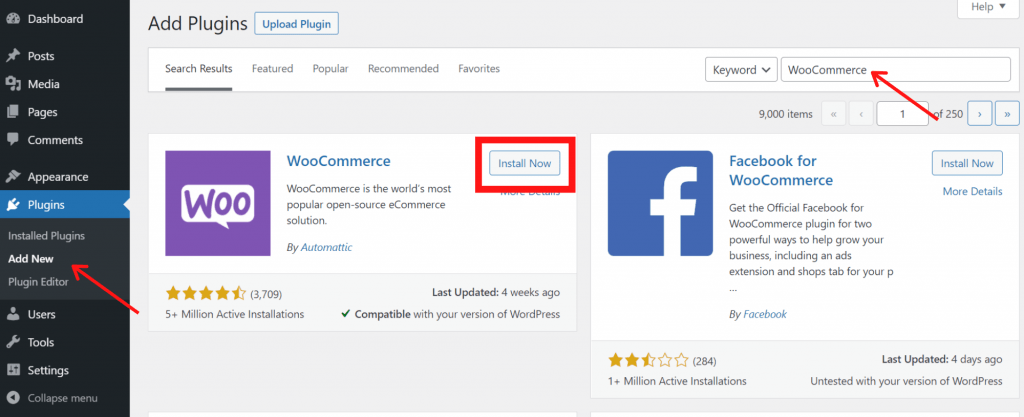
- Anda pasti akan menemukan WooCommerce oleh Automattic , Klik Instal.
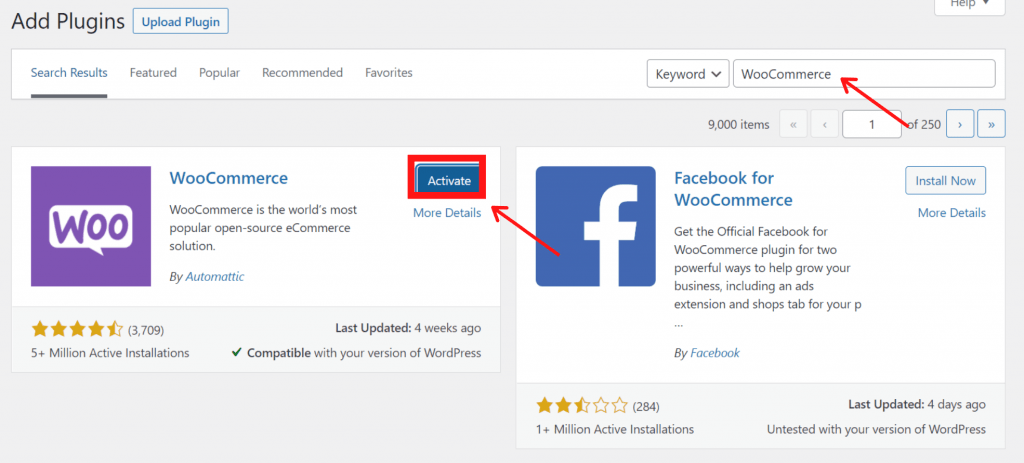
- Setelah Anda selesai menginstal, tombol Instal Sekarang akan berubah menjadi Aktifkan plugin, klik di atasnya .
Cara Menginstal WooCommerce Menggunakan File Zip
Cara sederhana untuk menyalinnya ke hard drive Anda adalah dengan mengunduh file zip WooCommerce dari wordpress.org.
Catatan: Jangan mengekstrak file dari folder.
Berikut langkah-langkah selanjutnya yang perlu Anda ikuti:
- Masuk ke Dasbor WordPress.
- Arahkan ke Plugin >> Tambah Baru .
![Cara Memasang WooCommerce Dari Dasbor]](/uploads/article/2574/4xbbQkdfvThTkusZ.png)
- Di sini Anda perlu mengklik Unggah Plugin .
- Pilih tombol Pilih File .
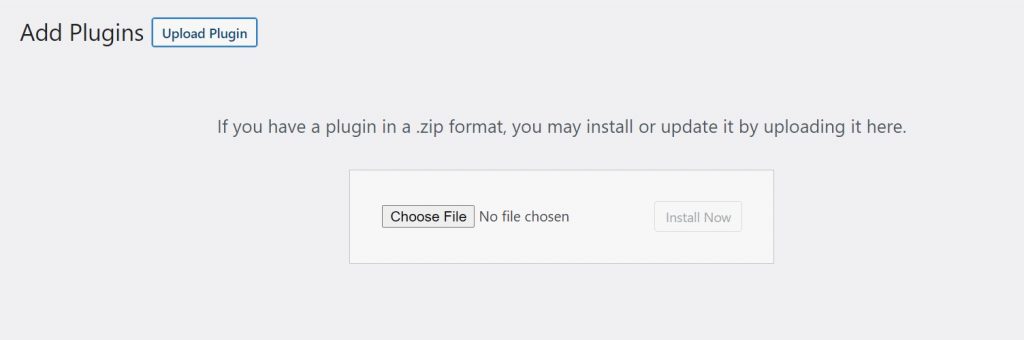
- Sekarang, dari pengelola file pilih file zip WooCommerce yang diunduh.
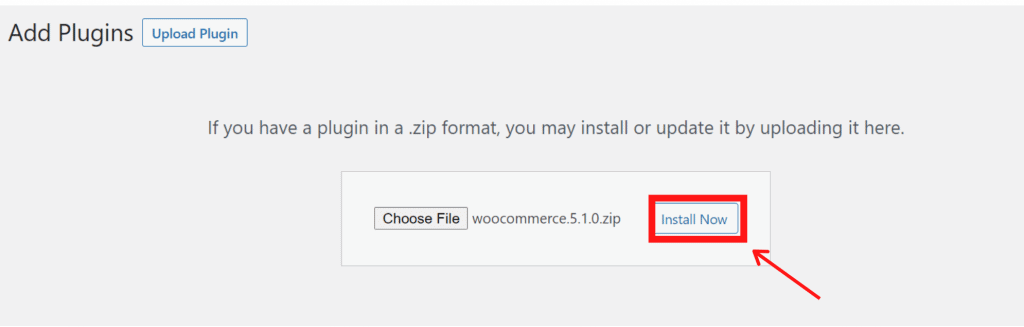
- Setelah ini, Tekan tombol Instal Sekarang .
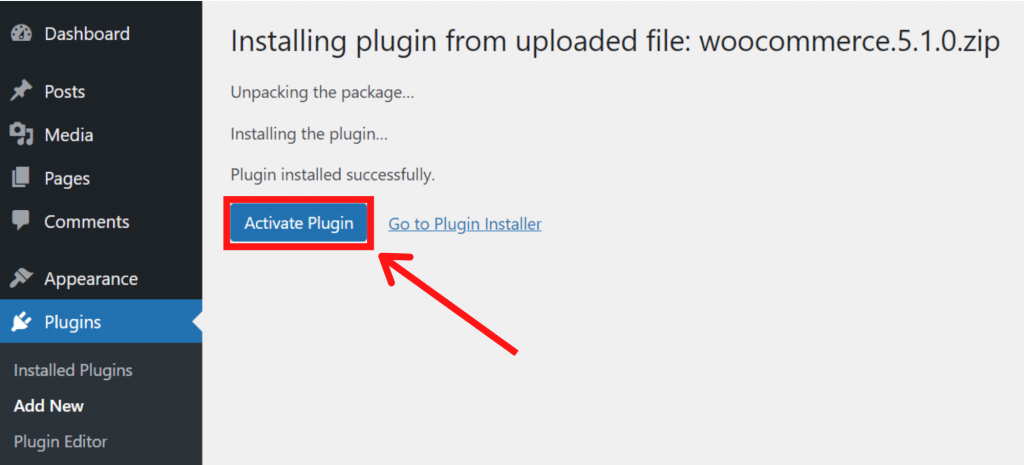
- WordPress perlu beberapa saat untuk menambahkan plugin, lalu klik Activate Plugin.
Menyimpulkan
Kesimpulannya, ini memungkinkan Anda memiliki kendali mutlak atas semua detail Anda dan manfaat membangun toko online Anda dengan WooCommerce dibandingkan alternatif lain yang tersedia.
Saat Anda ingin menjalankan bisnis di situs web Anda, Anda dapat menjaga situs bekerja sebaik mungkin tanpa risiko kehilangan data dan serangan malware.
Singkatnya, WooCommerce cepat diatur dan disesuaikan. Kami telah melalui dua pendekatan terpisah untuk Menginstal Woocommerce . Anda bebas untuk pergi ke kedua arah.
- Cara Memasang WooCommerce Dari Dasbor
- Cara Menginstal WooCommerce Menggunakan File Zip
Bagaimanapun, kami harap panduan terperinci ini membantu Anda memahami Cara Memasang Woocommerce . Dan untuk pengunjung yang meminta kami untuk menulis artikel tentang Cara Menambahkan Produk di WooCommerce . Kami memiliki artikel khusus tentang ini.
Jika Anda menikmati posting ini, berlangganan tutorial video WordPress kami di Saluran YouTube . Ingatlah untuk mengikuti kami di Pinterest.
Kami menerima segala jenis saran dari para pengunjung karena selalu memotivasi kami untuk lebih baik lagi. Jangan ragu untuk berkomentar di bawah.
